Инструкция
Как работать с отчётом по рассылке в Mailganer
Описание разделов отчёта и доступных действий
Оглавление
Зачем нужна статистика рассылок
Одна из важных частей работы с рассылками — это аналитика: работа с отчётностью и обработка результатов ранее отправленных рассылок.
Для оперативной оценки основных показателей рассылок достаточно посмотреть информацию, доступную в разделе «Рассылки». Более детальная информация по каждой рассылке доступна в расширенном отчёте.
Отчёты доступны как по отправленным рассылкам, так и по остановленным в процессе отправки.
Для оперативной оценки основных показателей рассылок достаточно посмотреть информацию, доступную в разделе «Рассылки». Более детальная информация по каждой рассылке доступна в расширенном отчёте.
Отчёты доступны как по отправленным рассылкам, так и по остановленным в процессе отправки.
Периодичность обновления данных
Через 3 минуты после отправки рассылки.
Каждые 10 минут — в течение первого часа.
Каждые 30 минут — в течение первых 24 часов.
После 24 часов
Каждые 2 часа ночи — в течение 30 дней.
Каждые 3 дня — для периода 30-60 дней.
Каждые 5 дней — для периода 60-90 дней.
Каждую субботу — для периода 90-120 дней.
Более 120 дней — не обновляется.
Через 3 минуты после отправки рассылки.
Каждые 10 минут — в течение первого часа.
Каждые 30 минут — в течение первых 24 часов.
После 24 часов
Каждые 2 часа ночи — в течение 30 дней.
Каждые 3 дня — для периода 30-60 дней.
Каждые 5 дней — для периода 60-90 дней.
Каждую субботу — для периода 90-120 дней.
Более 120 дней — не обновляется.
Раздел «Рассылки»
В разделе «Рассылки» доступна информация по основным метрикам:
— количество доставленных писем (Delivery Rate);
— количество открытых рассылок (Open Rate);
— количество кликов всего хотя бы по одной ссылке в письме (Click Rate);
— количество кликов к открытым письмам (Click to Open Rate);
— отписки (Unsubscribe Rate);
— жалобы на спам (Spam Rate).
Чтобы скачать отчёт по всем рассылкам за выбранный период — нажмите на «Скачать отчёт» в правом углу рабочего пространства рассылок.
— количество доставленных писем (Delivery Rate);
— количество открытых рассылок (Open Rate);
— количество кликов всего хотя бы по одной ссылке в письме (Click Rate);
— количество кликов к открытым письмам (Click to Open Rate);
— отписки (Unsubscribe Rate);
— жалобы на спам (Spam Rate).
Чтобы скачать отчёт по всем рассылкам за выбранный период — нажмите на «Скачать отчёт» в правом углу рабочего пространства рассылок.
В списке рассылок справа находится раздел с действиями по каждому письму.
Действия с рассылкой
Действия с рассылкой
- Создать шаблон на основе рассылки.
- Просмотр веб-версии письма.
- Создать повторную рассылку по неоткрывшим.
- Переименовать.
- Скопировать.
- Удалить.
Подробнее о возможностях для аналитики и других доступных отчётах читайте в статье «Типы отчётов по рассылкам в Mailganer» ›
Расширенный отчёт по рассылке
Чтобы посмотреть отчёт по конкретной рассылке — нажмите на кнопку «Смотреть отчёт» или название доставленной рассылки.
Далее откроется расширенный отчёт по рассылке. Из панели управления вы можете скопировать рассылку, скачать вёрстку или распечатать отчёт.
Расширенный отчёт состоит из разных блоков, включая полную вёрстку рассылки. Перемещаться по нему удобно скроллом. На блоках вы найдёте подсказки на полезные материалы.
Сводная статистика по рассылке
В этом блоке отображается примерно та же информация, что и в общем списке рассылок, но представлена более детально:
— сколько писем было отправлено и доставлено;
— сколько из получателей рассылки открыло письмо, в том числе есть данные о повторных открытиях («Всего открытий»), которое учитывает повторные открытия письма одним и тем же подписчиком;
— количество подписчиков, которые перешли хотя бы по одной ссылке в письме, а также общее количество кликов по ссылкам в письме;
— информация по количеству отписавшихся, в том числе тех, кто пожаловался на спам в конкретной рассылке.
— сколько писем было отправлено и доставлено;
— сколько из получателей рассылки открыло письмо, в том числе есть данные о повторных открытиях («Всего открытий»), которое учитывает повторные открытия письма одним и тем же подписчиком;
— количество подписчиков, которые перешли хотя бы по одной ссылке в письме, а также общее количество кликов по ссылкам в письме;
— информация по количеству отписавшихся, в том числе тех, кто пожаловался на спам в конкретной рассылке.
Важно: в строках «Открыли» и «Кликнули» отображается количество уникальных открытий/кликов.
Что значит «уникальных»? Один подписчик = одно открытие / один клик.
А в строках «Всего открытий» и «Всего кликов» записываются неуникальные открытия/клики. То есть, когда один подписчик открыл/кликнул несколько раз.
Что значит «уникальных»? Один подписчик = одно открытие / один клик.
А в строках «Всего открытий» и «Всего кликов» записываются неуникальные открытия/клики. То есть, когда один подписчик открыл/кликнул несколько раз.
Данные по рассылке, карта кликов и предпросмотр вёрстки письма
Состоит из двух блоков: информация о рассылке и предпросмотр письма с картой кликов.
Информация о рассылке включает дату отправки, имя и адрес отправителя, тему письма и сегмент подписчиков, которому она была отправлена. В этом же блоке есть данные об использованных в рассылке UTM-метках и ссылка на веб-версию письма.
В блоке предварительного просмотра письма можно увидеть, как выглядела вёрстка письма в версиях для компьютеров и мобильных устройств.
Также отображается карта кликов — информация о том, сколько переходов было совершено по каждой из ссылок письма.
Информация о рассылке включает дату отправки, имя и адрес отправителя, тему письма и сегмент подписчиков, которому она была отправлена. В этом же блоке есть данные об использованных в рассылке UTM-метках и ссылка на веб-версию письма.
В блоке предварительного просмотра письма можно увидеть, как выглядела вёрстка письма в версиях для компьютеров и мобильных устройств.
Также отображается карта кликов — информация о том, сколько переходов было совершено по каждой из ссылок письма.
Таблица кликов и статистика по доменам подписчиков
Таблица кликов содержит информацию о переходах по ссылкам в письме. В ней представлены данные по каждой ссылке с количеством уникальных кликов.
Блок статистики по доменам подписчиков может быть полезен для мониторинга попадания рассылки в список нежелательной почты на отдельном домене.
Блок статистики по доменам подписчиков может быть полезен для мониторинга попадания рассылки в список нежелательной почты на отдельном домене.

Если количество подписчиков в разных доменах сопоставимое, но процент открытий сильно отличается, это может говорить о том, что ваши подписчики не видят писем, так как они попадают в папку «Спам» или в раздел «Промоакции» на Gmail.
Используемые браузеры и география подписчиков
В следующем блоке отображается сводная информация о том, какие браузеры используют получатели рассылки, а также, из каких городов было больше всего открытий писем.
Недоставленные письма и отписавшиеся подписчики
Отдельными блоками представлена информация о количестве писем, которые не были доставлены и о подписчиках, которые отписались после конкретной рассылки. В этих же блоках есть ссылки на скачивание таких подписчиков.
Время открытия и кликов по ссылкам в письме
Как правило, около 80% открытий писем происходит в первые 4-8 часов после отправки письма. В нижней части отчёта представлена информация о распределении открытий и кликов по времени.

Где можно посмотреть все скачанные отчёты или скачать их повторно?
В разделе «Очередь задач», который находится на главной панели и выглядит как облако с иконкой загрузки.
После скачивания отчётов, а также сегментов, информация об этих действиях и ссылки на скачивание файлов сохраняются и отображаются списком в данном разделе. В любой момент вы можете перейти в свои загрузки, и скачать любой из отчётов.
После скачивания отчётов, а также сегментов, информация об этих действиях и ссылки на скачивание файлов сохраняются и отображаются списком в данном разделе. В любой момент вы можете перейти в свои загрузки, и скачать любой из отчётов.
Для получения статистики по рассылке через API используйте метод «Статистика рассылки» >
Сроки хранения отчётов по рассылкам
Чтобы поддерживать высокую скорость работы с платформой, мы храним актуальные данные по всем недавним рассылкам, а старые — архивируем.
Полная статистика в отчётах хранится не более 1 года. Затем рассылка архивируется, а по ней остаётся доступна только базовая статистика:
Также остаётся доступной основная информация по рассылке:
- доставки;
- открытия;
- клики;
- отписки.
Также остаётся доступной основная информация по рассылке:
- дата;
- отправитель;
- тема;
- сегмент;
- UTM-метки;
- веб-версия.
Это касается и скачивания отчётов — после архивации не будет доступна информация о пользователях, которые кликнули в рассылке.
Если рассылка уже заархивирована, то в отчёте рядом с названием появится соответствующее уведомление, а количество блоков с информацией сократится.
Если рассылка уже заархивирована, то в отчёте рядом с названием появится соответствующее уведомление, а количество блоков с информацией сократится.
Нужно хранить статистику и отчёты по рассылкам больше 1 года?
Закажите выделенный сервер для хранения данных.
Кроме полной истории по рассылкам вы также получите высокую скорость работы платформы: формирование сегментов, скачивание списков и другие задачи будут выполняться быстрее. Бонусом вы получите собственный IP, с которого будут отправляться только ваши рассылки.
Подробнее о выделенном сервере >
Кроме полной истории по рассылкам вы также получите высокую скорость работы платформы: формирование сегментов, скачивание списков и другие задачи будут выполняться быстрее. Бонусом вы получите собственный IP, с которого будут отправляться только ваши рассылки.
Подробнее о выделенном сервере >
Если нужна помощь — напишите нам в поддержку через «Мои обращения» или на почту support@mailganer.ru
Помогает перевести клиентские запросы на язык, понятный команде разработки. Отслеживает баги и тестирует новые фичи. Собирает идеи по улучшению продукта — и следит, чтобы они доехали до прода
Виктор Русин
Технический специалист поддержки Mailganer

27.01.2023
дата публикации
30.06.2025
дата последнего обновления
